Cara Mengaktifkan atau Melumpuhkan Integriti Memori Pengasingan Teras di Windows 11, 10

- 3255
- 777
- Noah Torp
Mesin maya digunakan oleh majoriti pengguna Windows pada masa kini. Apabila pengasingan teras pada sistem mereka dilumpuhkan, risiko keselamatan dan serangan diharapkan. Walaupun pengasingan teras ditetapkan, jika sistem ditingkatkan oleh pengguna, integriti memori akan dilumpuhkan.
Sistem ini akan dilindungi dari serangan jika pengasingan teras diaktifkan. Bagi orang yang menggunakan komputer maya dengan kerap, sangat dicadangkan bahawa mereka membolehkannya.
Sekiranya anda mencari arahan mengenai cara mengaktifkan atau melumpuhkan integriti memori pengasingan teras pada mana -mana sistem Windows 11, halaman ini dapat membantu.
Cara Mengaktifkan atau Melumpuhkan Integriti Memori Pengasingan Teras di Windows 11 Menggunakan Aplikasi Keselamatan Windows
Langkah 1: Tekan Tingkap kunci dan jenis Keselamatan Windows.
Langkah 2: Pilih Keselamatan Windows aplikasi dari hasil carian seperti yang ditunjukkan di bawah.
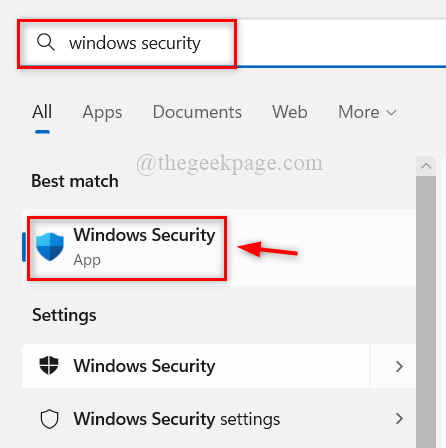
Langkah 3: Pergi ke Keselamatan peranti pilihan di menu sebelah kiri.
Langkah 4: Kemudian, klik Butiran pengasingan teras di bawah bahagian pengasingan teras di bahagian atas seperti yang ditunjukkan di bawah.
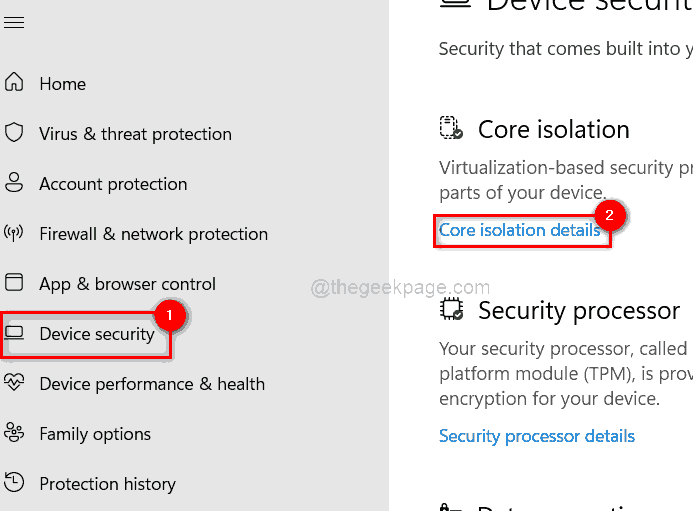
Langkah 5: Pada halaman pengasingan teras, klik togol butang Integriti memori untuk menghidupkannya Mati Sekiranya anda mahu Lumpuhkan seperti yang ditunjukkan di bawah.
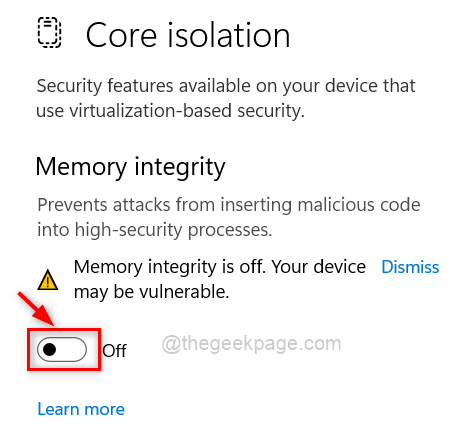
Langkah 6: Sekiranya anda mahu membolehkan ia, kemudian klik togol butang untuk menghidupkannya Pada seperti yang ditunjukkan di bawah.
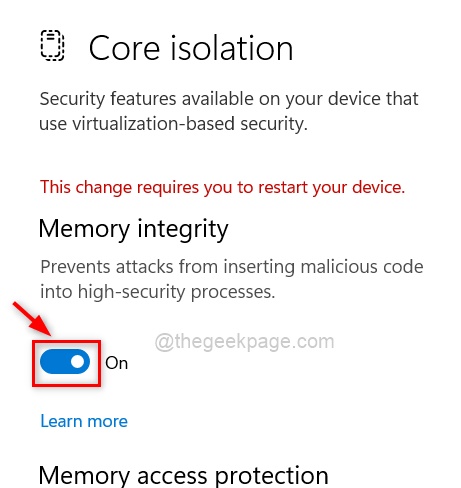
Langkah 7: Setelah anda mengaktifkannya, mulakan semula sistem untuk perubahan yang berlaku.
Itu sahaja.
Cara Mengaktifkan atau Melumpuhkan Integriti Memori Pengasingan Teras di Windows 11 Menggunakan Editor Pendaftaran
CATATAN: Sebelum memulakan, sila simpan/eksport fail pendaftaran supaya pengguna dapat mengembalikannya jika ada yang salah kerana ia mungkin merosakkan sistem sepenuhnya.
Langkah 1: Tekan Windows + R kunci untuk membuka Jalankan Kotak Perintah dan Jenis regedit.
Langkah 2: Hit Masukkan Kunci untuk dibuka Editor Pendaftaran.
CATATAN: Terima arahan UAC dengan mengklik Ya bersambung.
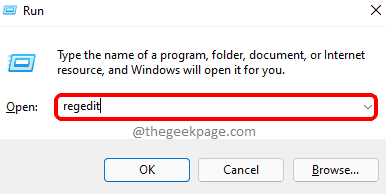
Langkah 3: Di Editor Pendaftaran, Salin dan Tampal Laluan Di Bawah di Bar Alamat dan Tekan Masukkan kunci untuk mencapai Senario Kunci Pendaftaran.
Langkah 4: Klik kanan pada Senario kunci pendaftaran dan pilih Nilai baru> dword (32-bit) dari menu seperti yang ditunjukkan di bawah.
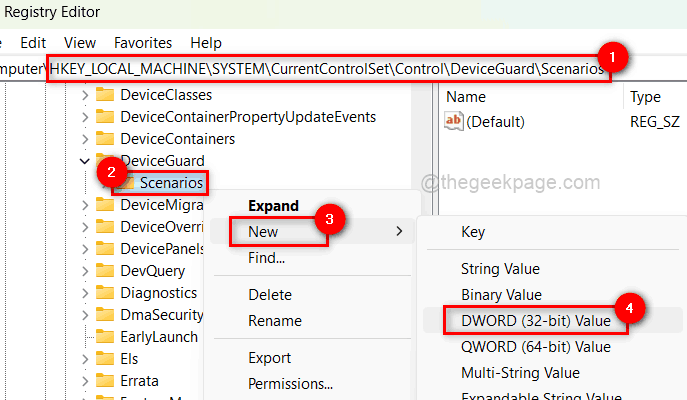
Langkah 5: Namakan semula nilai DWORD baru ke HypervisorenforcedCodeIntegrity dan klik dua kali untuk membukanya.
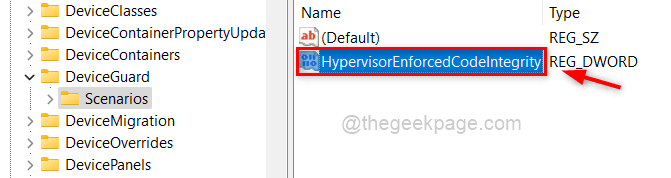
Langkah 6: Seterusnya, masukkan 0 dalam medan data nilai dan klik okey Sekiranya pengguna mahu Lumpuhkan ia.
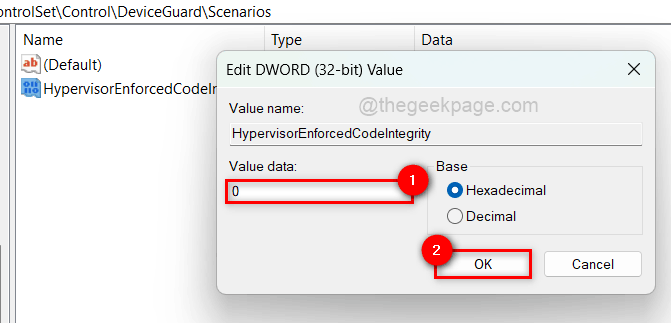
Langkah 7: Sekiranya anda mahu membolehkan ia, masukkan 1 dalam medan data nilai dan klik okey seperti yang ditunjukkan di bawah.
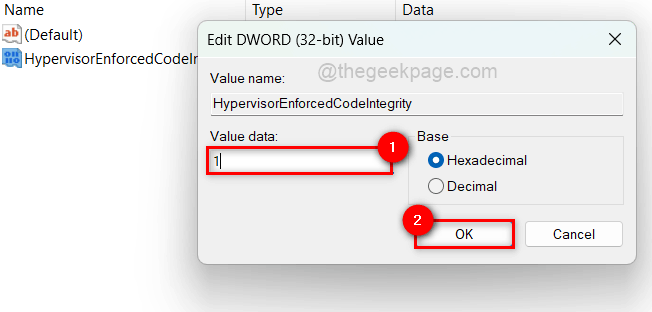
Langkah 8: Setelah selesai, tutup Editor Pendaftaran.
Langkah 9: Mulakan semula sistem anda sekali.
Itu sahaja.
- « Cara menghidupkan atau mematikan petua dan cadangan di Windows 11
- Cara Menunjukkan Taskbar pada Pelbagai Paparan di Windows 11 »

